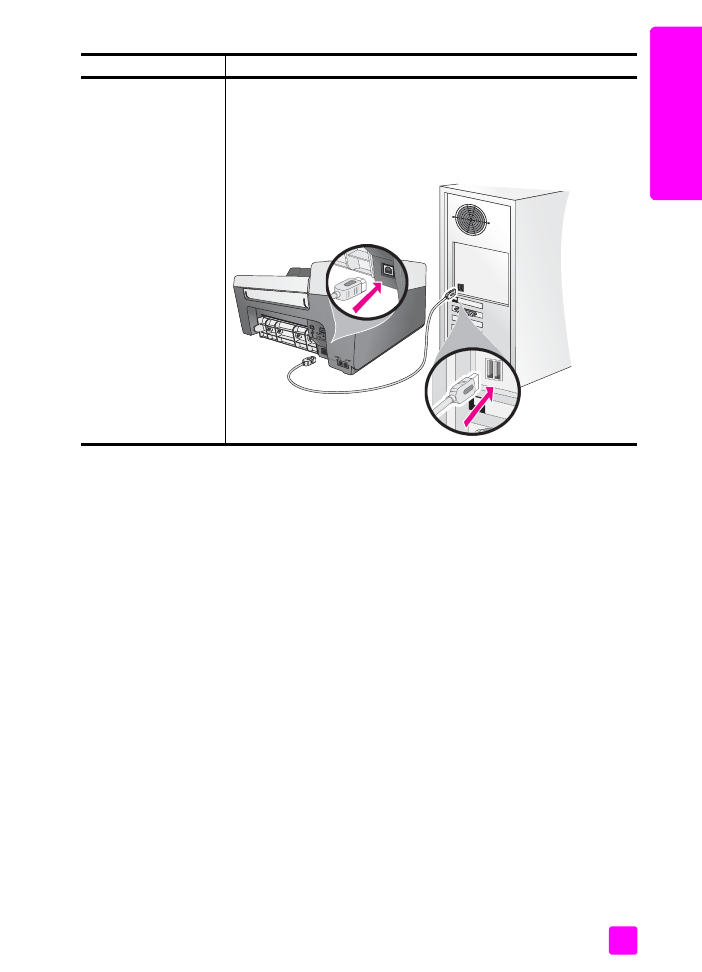
riešenie problémov s nastavením faxu
Túto čast’ použite na riešenie problémov, ktoré sa môžu vyskytnút’ pri
nastavovaní zariadenia HP Officejet na faxovanie.
Informácie o nastavení zariadenia HP Officejet pre faxovanie nájdete v časti
nastavenie faxu
na strane 97.
Kábel USB nie je
pripojený
Pripojenie počítača k zariadeniu HP Officejet pomocou kábla USB je
priame. Jednoducho pripojte jeden koniec kábla USB k zadnej časti
počítača a druhý koniec k zadnej časti zariadenia HP Officejet.
Môžete ho pripojit’ do PubovoPného portu USB na zadnej strane
počítača.
problém
možná príčina a riešenie
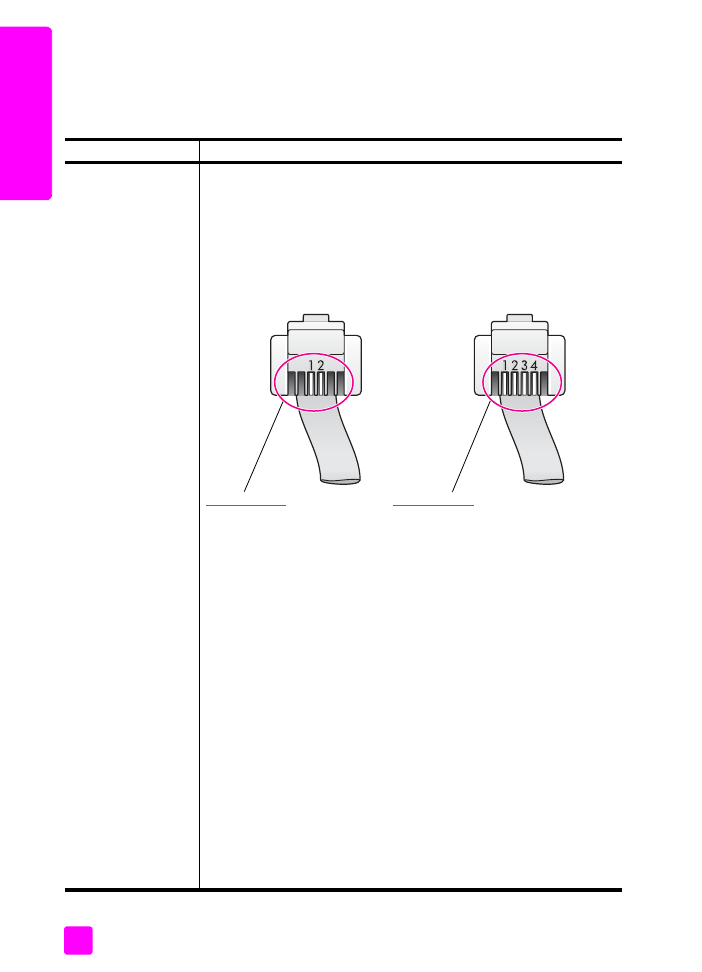
hp officejet 5500 series
kapitola 14
114
ri
eš
en
ie
p
ro
b
lém
ov
Viac informácií o riešení problémov, ktoré môžete mat’ pri faxovaní na zariadení
HP Officejet, nájdete v časti
hp officejet 5500 series
riešenie problémov
v elektronickom pomocníkovi aplikácie
hp photo & imaging
, ktorý sa dodáva so
softvérom.
problém
možná príčina a riešenie
Mám problémy pri
posielaní a prijímaní
faxov
•
Ubezpečte sa, že ste pripojili zariadenie HP Officejet z portu
označeného
„1-LINE“ do telefónnej zásuvky v stene pomocou telefónneho
kábla, dodaného v krabici spolu so zariadením HP Officejet.
*
Tento špeciálny 2-drôtový kábel sa líši od bežnejších 4-drôtových
káblov, s ktorými ste sa už mohli stretnút’ v kancelárii. Skontrolujte
koniec kábla a porovnajte s oboma typmi káblov, ktoré sú uvedené
nižšie:
*
Táto možná príčina/riešenie sa týka len krajín alebo oblastí, ktoré
dodávajú 2-drôtový kábel v krabici spolu so zariadením HP Officejet,
vrátane: Argentíny, Austrálie, Brazílie, Kanady, Čile, Číny, Kolumbie,
Grécka, Indie, Indonézie, Írska, Japonska, Kórei, Latinskej Ameriky,
Malajzie, Mexika, Filipín, PoPska, Portugalska, Ruska, Saudskej Arábie,
Singapúru, Španielska, Taiwanu, Thajska a USA, Venezuely a Vietnamu.
Ak ste použili 4-drôtový kábel, odpojte ho, vyhPadajte dodaný
2-drôtový kábel a potom pripojte 2-drôtový kábel k zariadeniu
HP Officejet (na porte označenom „1-LINE“). Viac informácií
o pripojení tohto kábla nájdete v časti
nastavenie faxu
na
strane 97.
Poznámka:
Ak 2-drôtový kábel nie je dostatočne dlhý a potrebujete
ho pred^žit’, môžete si zakúpit’ in-line spojku a použit’ 4-drôtový
kábel na zväčšenie d^žky. Tento typ spojky, ktorý budete
potrebovat’, vám umožní spojit’ jeden koniec 2-drôtového kábla
s druhým koncom 4-drôtového kábla. Pripojte 2-drôtový kábel
z portu „1-LINE“ na zariadení HP Officejet do jednej strany spojky
a potom pripojte 4-drôtový kábel z opačnej strany spojky do
telefónnej zásuvky v stene.
2-drôtový kábel
PohPad na koniec 2-drôtového
telefónneho kábla, dodaného
v krabici so zariadením
HP Officejet
4-drôtový kábel
PohPad na koniec 4-drôtového telefónneho
kábla, ktorý môže spôsobovat’ problémy
s faxovaním, ak je pripojený priamo
k zariadeniu HP Officejet
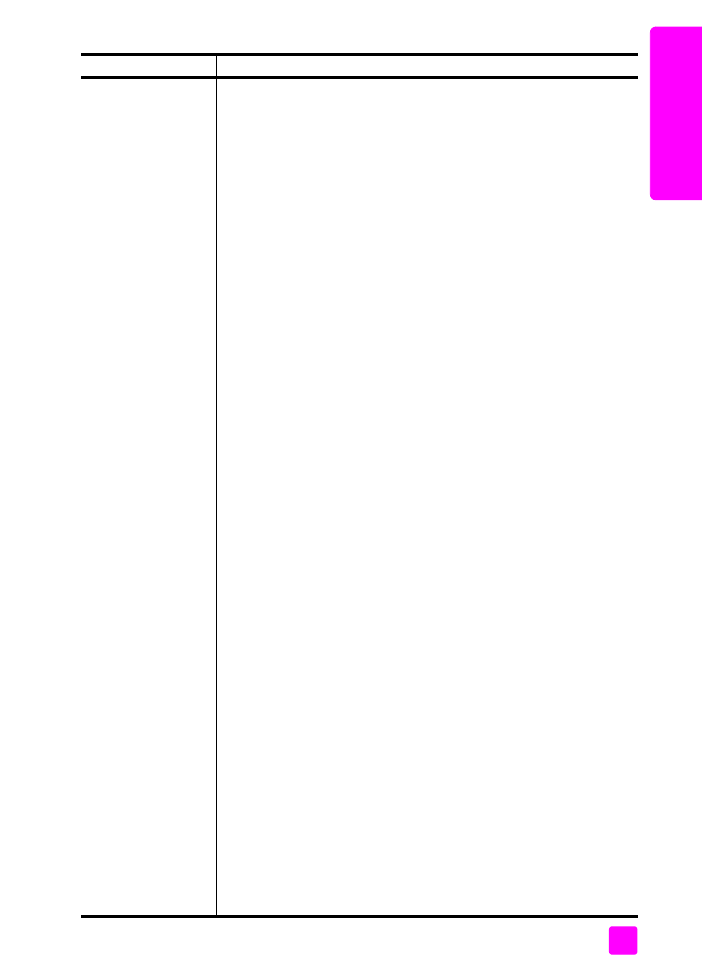
referenčná príručka
informácie o riešení problémov
115
ri
eš
en
ie
p
ro
b
lém
ov
Mám problémy pri
posielaní a prijímaní
faxov
(pokračovanie)
•
Ubezpečte sa, že ste správne pripojili zariadenie HP Officejet
k telefónnej zásuvke v stene, a že ste správne pripojili všetko prídavné
vybavenie a služby, ktoré zdiePajú telefónnu linku so zariadením
HP Officejet.
Na pripojenie ku telefónnej zásuvke použite port 1-LINE v zadnej časti
zariadenia HP Officejet, a na pripojenie ostatného vybavenia, ako PC
modem alebo odkazovač, použite port 2-EXT. Viac informácií
a schémy pripojenia nájdete v časti
nastavenie faxu
na strane 97.
•
Problémy s faxovaním môže spôsobovat’ používanie rozdePovača
telefónnej linky. (RozdePovač je dvojkáblový konektor, ktorý sa zasúva
do zásuvky v stene.) Skúste tento rozdePovač vybrat’ a pripojte
zariadenie HP Officejet priamo do telefónnej zásuvky v stene.
•
Skontrolujte, či telefónna zásuvka v stene má fungujúcu telefónnu linku
tak, že tam pripojíte telefón a skontrolujete oznamovací tón.
•
Telefónne linky so slabou kvalitou zvuku (šum) môžu spôsobovat’
problémy s faxovaním. Skontrolujte kvalitu zvuku na telefónnej linke
pripojením telefónu do zásuvky v stene a počúvaním ostrého alebo
iného šumu. Ak počujete šum, vypnite funkciu režimu Error Correction
Mode (ECM, režim opravy chýb) na zariadení HP Officejet a pokúste
sa znovu faxovat’. Informácie nájdete v časti
použitie režimu error
correction mode (režim opravy chýb)
na strane 55. Kontaktujte tiež
telefónnu spoločnost’, aby ste oznámili problém so šumom na vašej
linke.
•
Možno je na tej istej linke ako zariadenie HP Officejet používané aj
iné vybavenie. Napríklad, nemôžete používat’ zariadenie HP Officejet
na faxovanie, ak je váš podvojný telefón vyvesený, alebo ak
používate PC modem na e-mailovanie alebo na prístup k Internetu.
•
Ak používate digitálnu účastnícku linku (digital subscribe line, DSL),
ubezpečte sa, že máte pripojený filter DSL, inak nebudete môct’
úspešne faxovat’. Zaobstarajte si od svojho poskytovatePa DSL filter
DSL. Filter DSL odstraNuje digitálny signál, ktorý bráni zariadeniu
HP Officejet správne komunikovat’ s telefónnou linkou. Informácie
o pripojení filtra DSL nájdete v časti
faxovanie z linky DSL
na
strane 97.
•
Skontrolujte chybové správy na displeji predného panela zariadenia
HP Officejet. Kým sa chybová podmienka výrobku neodstráni,
nebudete môct’ poslat’ ani prijat’ faxy. Informácie o riešení chybových
podmienok nájdete v časti
hp officejet 5500 series
riešenie
problémov v elektronickom pomocníkovi aplikácie
hp photo &
imaging
, ktorý sa dodáva so softvérom.
•
Ak používate buO PBX alebo ISDN konvertor, ubezpečte sa, že
zariadenie HP Officejet je pripojené k portu, ktorý je určený pre fax
a telefón.
Niektoré systémy ISDN umožNujú konfigurovat’ porty pre špecifické
telefonické vybavenie; napríklad, môžete mat’ priradený jeden port
pre telefón a fax skupiny 3 a iný port pre viaceré účely. Ak máte stále
problémy s pripojením ku faxovému/telefónnemu portu, skúste použit’
port, určený pre viaceré účely (môže byt’ označený „multi-combi“
alebo podobne).
problém
možná príčina a riešenie
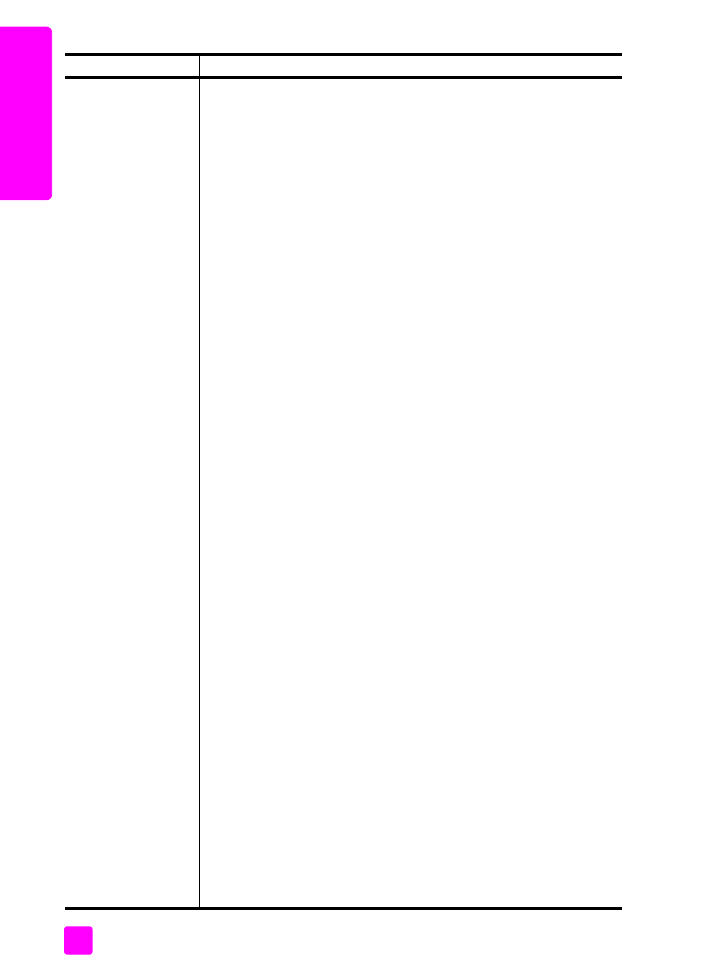
hp officejet 5500 series
kapitola 14
116
ri
eš
en
ie
p
ro
b
lém
ov
Nemôžem prijat’
faxy, ale môžem faxy
poslat’
•
Funkcia Rings to Answer (Počet zvonení do odpovede) nie je možno
nastavená tak, aby zariadenie odpovedalo po príslušnom počte
zvonení podPa nastavenia kancelárie. Viac informácií nájdete
v časti
nastavenie počtu zvonení pred odpovedaním
na strane 43.
•
Ak máte službu hlasovej pošty na tom istom telefónnom čísle, ktoré
používate na faxové volania, musíte prijímat’ faxy manuálne, nie
automaticky. Informácie o nastavení faxovania, ak máte službu
hlasovej pošty, si pozrite v časti
nastavenie faxu
na strane 97.
Informácie ako prijímat’ faxy manuálne nájdete v časti
nastavenie
zariadenia hp officejet tak, aby prijímal faxy automaticky alebo
manuálne
na strane 44.
•
Ak máte PC modem na tej istej telefónnej linke ako zariadenie
HP Officejet, ubezpečte sa, že softvér modemu bol nastavený tak,
aby neprijímal faxy automaticky. Modemy so zapnutou funkciou
automatického prijímania faxov preberú všetky prichádzajúce faxy
z telefónnej linky, čím zabránia zariadeniu HP Officejet prijat’
faxové volania.
•
Ak máte odkazovač na tej istej telefónnej linke ako zariadenie
HP Officejet, môžete mat’ jeden z nasledujúcich problémov:
–
Vaša odchádzajúca správa môže byt’ príliš dlhá, alebo príliš
hlasná a neumožní zariadeniu HP Officejet rozlíšit’ faxové tóny,
čo môže spôsobit’ odpojenie volajúceho faxového prístroja.
–
Odkazovač možno nemal dostatok doby ticha po
odchádzajúcej správe a neumožnil zariadeniu HP Officejet
rozlíšit’ faxové tóny. Tento problém je bežnejší u digitálnych
odkazovačov.
Tieto problémy by mohli vyriešit’ nasledujúce akcie:
a.Odpojte odkazovač a pokúste sa prijat’ fax.
Ak je bez
odkazovača príjem faxu úspešný, problém spôsobil odkazovač.
b.Znovu pripojte odkazovač a znovu nahrajte odchádzajúcu
správu. Ubezpečte sa, že je správa čo najkratšia (nie viac ako
10 sekundová) a že pri nahrávaní rozprávate jemne a pomaly.
Pokúste sa znovu prijat’ fax.
•
Ak máte špeciálny vzor zvonenia pre faxové číslo (pomocou služby
rozlíšeného zvonenia od telefónnej spoločnosti), ubezpečte sa, že
funkcia Answer Ring Pattern (Vzor odpovedajúceho zvonenia) na
zariadení HP Officejet je príslušne nastavená. Napríklad, ak
telefónna spoločnost’ priradila vášmu faxovému číslu vzor dvojitého
zvonenia, ubezpečte sa, že možnost’ Double Rings (Dvojité
zvonenie) je vybratá pri nastavení Answer Ring Pattern (Vzor
odpovedajúceho zvonenia). Informácie o zmene tohto nastavenia
nájdete v časti
zmena vzoru odpovedajúceho zvonenia (rozlíšené
zvonenie)
na strane 56.
Všimnite si, že niektoré vzory zvonenia nie je možné zariadením
HP Officejet rozlíšit’, napr. sú to tie, ktoré striedajú dlhé a krátke
vzory zvonenia. Ak máte problémy so vzorom zvonenia tohto typu,
požiadajte telefónnu spoločnost’ o priradenie nestriedavého vzoru
zvonenia.
problém
možná príčina a riešenie
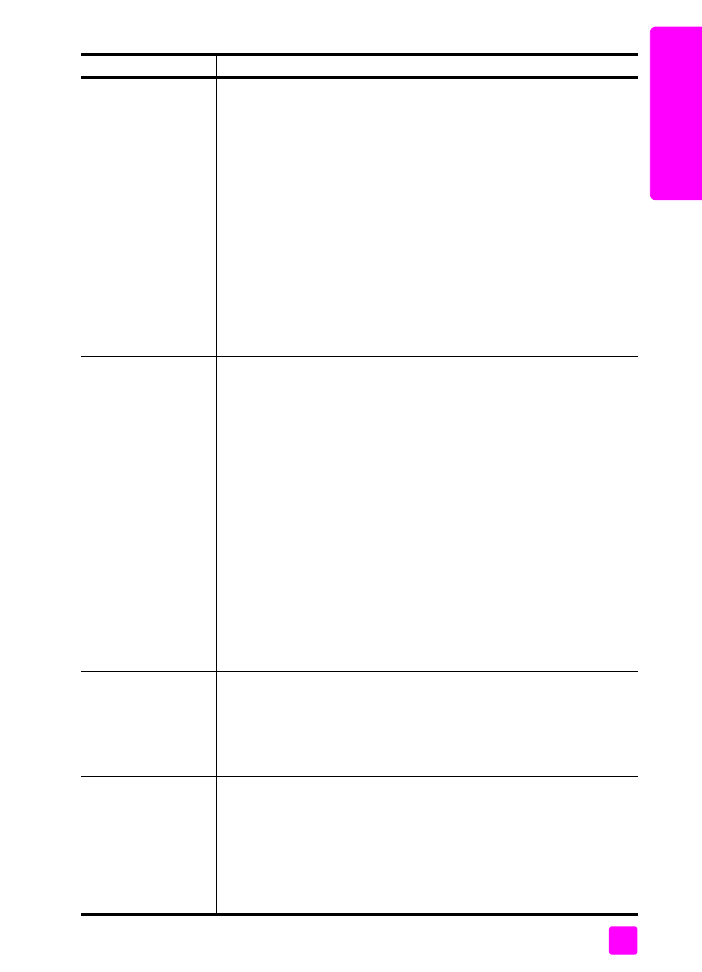
referenčná príručka
informácie o riešení problémov
117
ri
eš
en
ie
p
ro
b
lém
ov
Nemôžem prijat’
faxy, ale môžem faxy
poslat’
(pokračovanie)
•
Ak nepoužívate službu rozlíšeného zvonenia, ubezpečte sa, že
funkcia Answer Ring Pattern (Vzor odpovedajúceho zvonenia) na
zariadení HP Officejet je nastavená na All Rings (Všetky zvonenia).
Informácie nájdete v časti
zmena vzoru odpovedajúceho zvonenia
(rozlíšené zvonenie)
na strane 56.
•
Ak zariadenie HP Officejet zdiePa telefónnu linku s inými typmi
telefónneho vybavenia, ako je odkazovač alebo PC modem, úroveN
faxového signálu môže byt’ obmedzená, čo spôsobuje problémy
s príjmom.
Aby ste zistili, či problémy spôsobuje iné vybavenie, odpojte od
telefónnej linky všetko okrem zariadenia HP Officejet a pokúste sa
znovu prijat’ fax. Ak je príjem faxu úspešný bez ostatného
vybavenia, potom jeden alebo viac kusov vybavenia spôsobuje
problémy; pokúste sa pridávat’ ich po jednom spät’ a faxovat’, až
kým nebudete schopní identifikovat’, ktoré zariadenie spôsobuje
problém.
Nemôžem faxy
odoslat’, ale môžem
ich prijat’
•
Ak používate rýchle volanie na vytočenie faxového čísla,
zariadenie HP Officejet možno vytáča príliš rýchlo alebo príliš
skoro. Tento problém sa pokúste vyriešit’ jednou z nasledujúcich
možností:
–
Skúste manuálne vytočit’ faxové číslo na prednom paneli
zariadenia HP Officejet alebo na pripojenom telefóne.
Informácie nájdete v časti
odoslanie faxu pomocou kontrolného
alebo ručného vytáčania
na strane 42.
–
Vytvorte znovu záznam rýchleho vytáčania a vložte niekoPko
páuz. Informácie nájdete v časti
vytvorenie jednotlivých
nastavení rýchleho vytáčania
na strane 50.
•
Ak má vaša telefónna linka systém PBX, ubezpečte sa, že pred
vytočením faxového čísla vytáčate číslo pre vonkajšiu linku.
•
Možno má problémy prijímajúci faxový prístroj. Aby ste to overili,
vyskúšajte zavolat’ faxové číslo telefónom, či budete počut’ faxové
tóny. Ak nepočujete faxové tóny, prijímajúci fax možno nie je
zapnutý alebo nie je pripojený, alebo príjemcovu telefónnu linku
ruší služba hlasovej pošty.
Faxové tóny sú
nahrané na
odkazovači
•
Ak máte odkazovač na tej iste telefónnej linke, ktorú používate na
faxové volania, musíte pripojit’ odkazovač priamo k zariadeniu
HP Officejet (alebo cez priamo pripojený PC modem, ak je to
použitePné), ako je to popísané v časti
nastavenie faxu
na
strane 97. Ak ho nepripojíte tak, ako je odporúčané, faxové tóny
sa môžu nahrat’ na váš odkazovač.
Počujem ostrý šum na
telefónnej linke vždy,
keO pripojím
zariadenie
HP Officejet
•
Ak ste nepripojili zariadenie HP Officejet z portu označeného
„1-LINE“ do telefónnej zásuvky v stene pomocou telefónneho
kábla, dodaného v krabici so zariadením HP Officejet, môžete
počut’ na telefónnej linke ostrý šum a možno nebudete môct’
úspešne faxovat’.
*
Tento špeciálny 2-drôtový kábel sa líši od
bežnejších 4-drôtových káblov, s ktorými ste sa už mohli stretnút’
v kancelárii. Viac informácií nájdete v časti
Mám problémy pri
posielaní a prijímaní faxov
na strane 114.
problém
možná príčina a riešenie
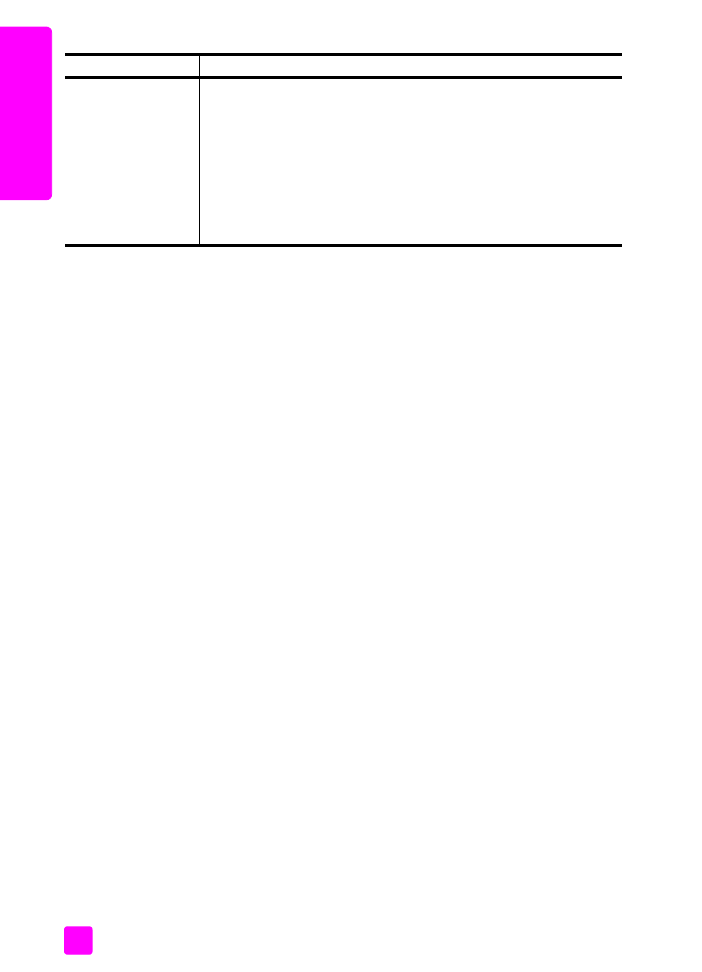
hp officejet 5500 series
kapitola 14
118
ri
eš
en
ie
p
ro
b
lém
ov